2025 Autore: Leah Sherlock | [email protected]. Ultima modifica: 2025-01-24 17:51:42
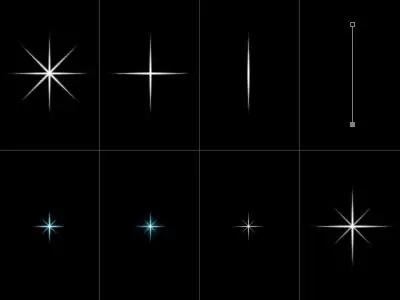
È abbastanza facile disegnare una bella immagine usando i programmi per computer. In questo articolo imparerai come disegnare una stella in pochi semplici passaggi.
Prepara la tela
Prima di tutto, riempi la nostra base di immagini con una tonalità bianca e crea un altro livello nell'area di lavoro. Usando il pennello BrushTool-HardBrush 3px, crea casualmente una linea verticale. Duplica il livello usando Modifica ->FreeTransform e ruotalo di 72 gradi. Ripetere l'operazione tre volte.
Come disegnare una stella su uno sfondo già pronto
Successivamente fai di nuovo due duplicati del primo livello. Ruota il primo livello di 20 gradi e il secondo di -20 usando la trasformazione. Unisci i due strati che formano l'angolo della stella. Duplica questo livello. L'angolo risultante viene duplicato tre volte e ampliato, rispettivamente, in gradi 72 e 144, nonché -72 e, rispettivamente, -144. Rimuoviamo l'eccesso con l'aiuto di una gomma (EraserTool). Quindi aggiungi i bordi con BrushTool (B) - HardBrush 3px. Con l'aiuto di una bacchetta magica, selezioniamo un'area che si trova oltre il confine della nostra stella, quindi invertiamo quest'area. Quindi, fai clic su Seleziona, seguito da Modifica, dopo il contratto e alla fine 2px. Ricreare un nuovobase. Quindi riempi la forma con il colore rosso. Usa lo strumento Bacchetta magica per selezionare tutte le aree della stella.
Aggiungere vernice

Di nuovo, crea un nuovo livello dell'immagine e riempilo di rosso. Seleziona le aree del disegno principale con una bacchetta magica. In questo tutorial, stiamo esaminando come disegnare una stella dall'aspetto realistico, quindi applichiamo molti effetti di colore. Ripristina i colori usando il tasto D. Ancora una volta creiamo un' altra base dell'immagine. Quindi, fai clic su Filtro, quindi Rendering, dopo Clouds. Modalità di fusione: luce intensa. Unisci tutti i livelli in cui è stato applicato il riempimento colore. Duplica il livello facendo clic su Livello e duplica (Ctrl + J) con esso. Seleziona filtro ->Artistico ->PlasticWrap. Quindi cambia l'opacità al 60% e il metodo di fusione a Sovrapposizione. Crea un altro livello duplicato. Usa la modalità di fusione Myltiply. Se ti sembra che gli overflow di colori non siano sufficienti, ripeti l'azione fino a quando il risultato non ti soddisfa In questa lezione hai imparato a disegnare una stella, ma puoi aggiungere un altro elemento al tuo disegno finito - il così- chiamato "stare". Usando lo strumento RoundedRectangleTool su un livello separato, crea una figura simile alla "gamba" di una stella. Ripristina i colori con il tasto D. Ora dobbiamo creare un altro livello dell'immagine. Quindi, riempi con una sfumatura. Imposta la già familiare modalità di fusione Myltiply. Ora la nostra alba è pronta per diventare sia una composizione indipendente che parte di un grande disegno. In futuro, puòutilizzare come decorazione per la tavola di Natale o come allegato a un regalo.

Creare capolavori pittoreschi al computer
Allo stesso modo, puoi completare la nostra immagine. Per fare questo, disegna un albero di Natale, iniziando con linee semplici e finendo con la miscelazione dei colori. Gli elementi principali dell'albero di Natale sono basati su triangoli, che ingrandiamo dal basso. Invece di fondere un colore, puoi usare una sfumatura regolare, sperimentando le sue impostazioni. Aggiungi le palle di Natale al tuo albero creando cerchi uniformi mentre tieni premuto il tasto Maiusc. Usa sfumatura o modalità di fusione del colore. Pertanto, disegniamo in Photoshop l'intera immagine in parti, utilizzando passaggi semplici e comprensibili per tutti. Un tale schema può essere un'ottima base per il biglietto di auguri di Capodanno. Metti un po' di impegno e immaginazione e otterrai una cartolina originale e bellissima.
Consigliato:
Come disegnare una tazza. Lezioni su come costruire e disegnare luci e ombre

Disegnare una tazza non è così facile come sembra. Ha la sua forma, che devi essere in grado di trasmettere. Richiederà abilità di disegno di base, conoscenza della prospettiva. Impara come disegnare una tazza con una matita passo dopo passo usando semplici abilità di disegno. Affila le tue matite, iniziamo
Come disegnare Babbo Natale con una matita poco a poco. Come disegnare Babbo Natale su vetro

Alla vigilia delle vacanze di Capodanno, tutti si aspettano un miracolo. Perché non creare un po' di magia a casa con i bambini? I genitori saranno d'accordo sul fatto che il tempo trascorso con i bambini non ha prezzo
Come disegnare un assassino con una matita. Come disegnare l'assassino Ezio
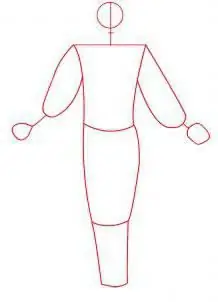
Ezio Auditore da Firenze era il nome di un assassino vissuto durante il Rinascimento in Italia. Tradotto in russo, "assassino" significa "assassino". La lezione di disegno di oggi è dedicata a questo personaggio. Daremo uno sguardo dettagliato a come disegnare un assassino
Come disegnare un pony. Come disegnare "My Little Pony". Come trarre un pony da L'amicizia è magica

Ricorda come i teneri cavallini con la coda lunga e la criniera soffici hanno evocato in te da bambino. Queste briciole, ovviamente, non potevano vantare grazia e grazia regale, ma avevano una frangia divertente e occhi gentili. Vuoi sapere come disegnare un pony?
Come disegnare Baba Yaga con una matita poco a poco. Come disegnare uno stupa, una casa e una capanna di Baba Yaga
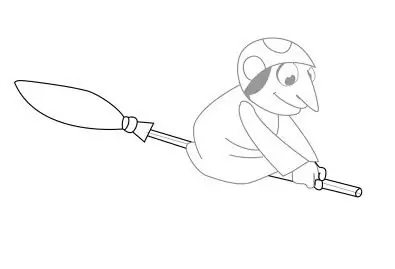
Baba Yaga è forse uno dei personaggi più sorprendenti dei racconti popolari russi, anche se è un personaggio negativo. Un personaggio scontroso, la capacità di usare oggetti e pozioni di stregoneria, volare in un mortaio, una capanna su cosce di pollo: tutto ciò rende il personaggio memorabile e unico. E anche se, probabilmente, tutti immaginano che tipo di vecchia sia questa, non tutti sanno come disegnare Baba Yaga. Questo è ciò di cui parleremo in questo articolo

